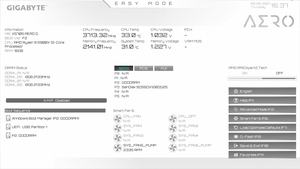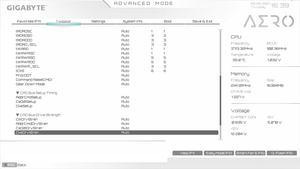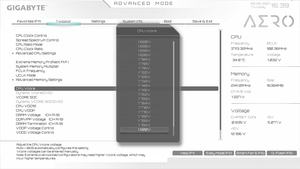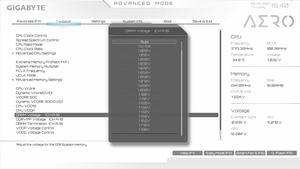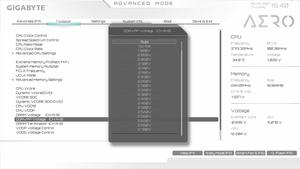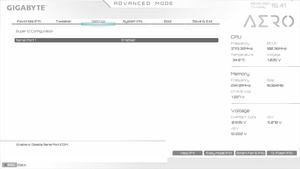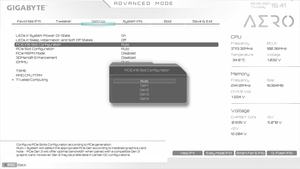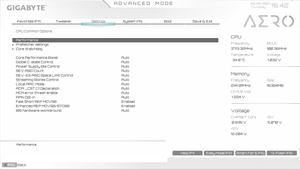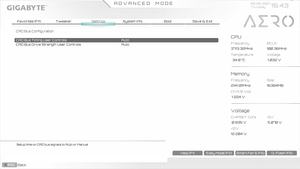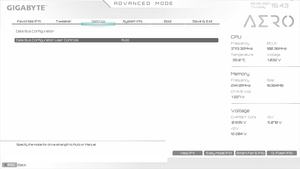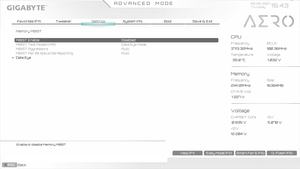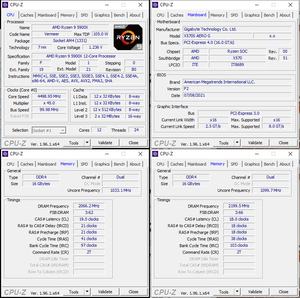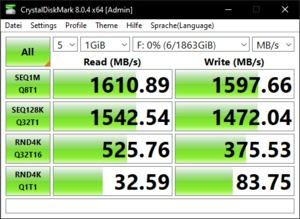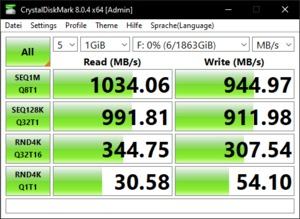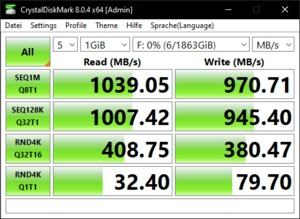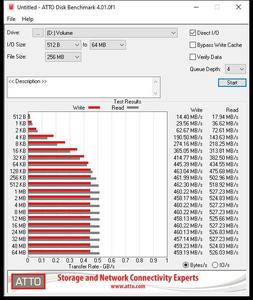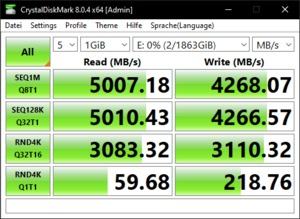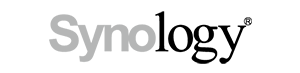Страница 3: BIOS, разгон и анализ тепловизора
BIOS
Мы получили материнскую плату с версией BIOS F1, но на момент тестов на сайте Gigabyte была доступна версия F2. Из новых функций можно отметить версию AGESA 1.2.0.3b, которая также поддерживает новые Ryzen 5000G APU (Cezanne).
Gigabyte выбрала белую расцветку интерфейса UEFI. Интерфейс позволяет выбрать между режимами Easy и Advanced. В верхнем левом углу можно видеть базовую информацию, в том числе модель материнской платы и версию BIOS, установленный CPU, тактовые частоты и емкость памяти. Отображается температура CPU и системы, напряжение CPU. Так что пользователь сразу же после сборки может определить, например, имеются ли какие-либо проблемы с системой охлаждения. Можно напрямую активировать Extreme Memory Profile.
Также выводится информация о занятых слотах DIMM с тактовыми частотами и накопителях. Если необходимо, можно изменить порядок загрузки простым переносом. Можно посмотреть подключенные вентиляторы и их скорости. С помощью функции Smart FAN можно задать кривую работы вентиляторов вручную. Справа приведены дополнительные ссылки к расширенным функциям BIOS. С помощью клавиши F2 можно вызвать режим Advanced, к которому мы и перейдем.
В пункте меню Tweaker (бывшее M.I.T.) доступны различные настройки разгона. На вкладку "Settings" вынесены настройки компонентов материнской платы и чипсета, а также опции энергосбережения. Вкладка "System Info" выводит информацию о модели материнской платы, текущей версии BIOS, времени и дате. Здесь также можно изменить язык. В пункте Boot можно найти настройки процесса загрузки. Назначение последней вкладки "Save & Exit" понятно по названию.
Навигация по интерфейсу UEFI довольно удобна с помощью клавиатуры и мыши. Причем можно изменить чувствительность мыши. Все настройки срабатывали корректно.
Разгон
Благодаря 14 фазам питания CPU и многочисленным функциям BIOS, материнская плата Gigabyte X570S AERO G хорошо подходит для разгона. UEFI поддерживает функцию Down Core, которая позволяет отключать ядра CPU или даже модули CCX (CPU Core Complex).
На Gigabyte X570S AERO G базовую частоту можно менять от 100 МГц до 119 МГц с шагом 1 МГц. Для напряжения CPU доступны режимы Override и Offset. В режиме Override напряжение можно менять от 0,750 В до 1,800 В с шагом 0,005/0,006 В. В режиме Offset, с другой стороны, можно задавать смещение напряжения CPU от -0,30000 В до +0,30000 В с шагом 0,006 В. Частоту памяти можно менять от 1.333 МГц до 8.000 МГц. Все остальные функции разгона сведены в таблицу.
| Обзор функций разгона Gigabyte X570S AERO G | |
|---|---|
| Базовая частота | От 100 МГц до 300 МГц с шагом 1 МГц |
| Напряжение CPU | От 0,750 В до 1,800 В с шагом 0,005/0,006 В (режим Override) От -0,300 В до +0,300 В с шагом 0,006 В (режим Offset) |
| Напряжение DRAM | От 1,000 В до 2,000 В с шагом 0,010 В (режим Fixed) |
| Напряжение CPU SOC | От 0,750 В до 1,800 В с шагом 0,005/0,006 В (режим Override) От -0,300 В до +0,300 В с шагом 0,006 В (режим Offset) |
| Напряжение CPU VDDP18 | От 1,600 В до 2,320 В с шагом 0,040 В (режим Fixed) |
| Напряжение CPU VDDP | От -0,200 В до +0,700 В с шагом 0,020 В (режим Offset) |
| Напряжение FCH Core | - Н/Д - |
| Частота PCIe | - Н/Д - |
| Прочие напряжения | DDRVPP, DRAM Termination |
| Опции памяти | |
| Тактовая частота | Зависит от CPU |
| Command Rate | Изменяется |
| Задержки | 42 параметров |
| XMP/D.O.C.P. | Поддерживается (D.O.C.P.) |
| Прочие функции | |
| Прочие функции |
UEFI BIOS |
Хотя материнская плата Gigabyte X570S AERO G теоретически оснащена менее мощными MOSFET, результаты разгона нас вполне удовлетворили. По всем 12 ядрам Ryzen 9 5900X мы получили 4,5 ГГц, причем при весьма хорошем напряжении VCore 1,290 V (значение BIOS). Несмотря на заметный VDroop, система работала стабильно.
По разгону памяти ситуация тоже вполне удовлетворительная. Профиль XMP сработал корректно после ручного отключения Gear Down. Без XMP мы не только смогли выставить частоту 4.400 МГц, но и меньшие тайминги CL18-18-18-38. Конечно, речь здесь идет об асинхронном режиме. В синхронном режиме мы смогли подняться до 4.200 МГц, но с предупреждениями WHEA Logger. Причем предупреждение WHEA Logger возникало уже с частоты DDR4-3866 и выше.
Анализ VRM с помощью тепловизора
Чтобы лучше оценить нагрев области VRM, мы использовали тепловизор Flir One Pro (Android USB-C), возможностей которого для наших сценариев более чем достаточно. Он может фиксировать температуры от -20°C до +400°C с точностью ±3°C или ±5%, в зависимости от температуры окружающей среды. Разрешение сенсора составляет 160 x 120 пикселей, но создаваемое изображение имеет разрешение 1.440 x 1.080 пикселей.
Процессор мы полностью нагружали с помощью Prime95 с AVX, в BIOS были выставлены настройки по умолчанию. Мы получали изображение тепловизора через пять минут работы
Несмотря на все наши опасения, нагрев оказался довольно низким. Радиаторы VRM показали температуру, максимум, 46,1 °C в самой горячей точке. Что касается температуры радиатора PCH, то мы получили 47,5 °C в режиме бездействия, под игровой нагрузкой температура увеличилась до 60 °C, что можно приветствовать.